Le password vengono utilizzate per impedire a un intruso di entrare in un account o record. Possiamo inserire codici di accesso sui social network come Facebook or Twitter, nella posta, per entrare nel computer... In questo articolo spiegheremo cosa devi fare metti una password Google Chrome o Mozilla Firefox segnalibri. In questo modo puoi migliorare la sicurezza e impedire loro di entrare nelle pagine che hai memorizzato.
Perché crittografare i segnalibri del browser
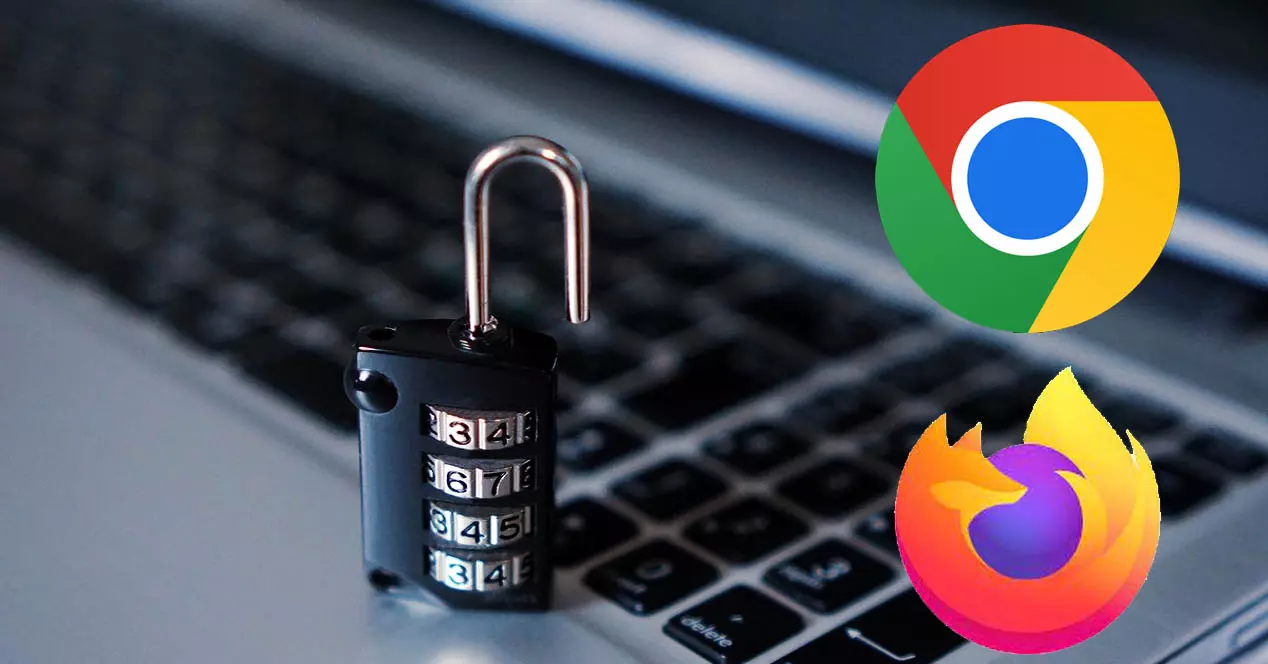
Segnalibri o preferiti sono siti web che salviamo nel browser per vederli in seguito o che visitiamo abitualmente. È fondamentalmente una cartella in cui sono archiviati quei siti. Facciamo clic sulla cartella e vengono visualizzati i collegamenti per accedere alla pagina Web corrispondente. È qualcosa di molto utile quando di solito accediamo a molti siti web. Possiamo usarlo nei principali browser, come Chrome o Firefox.
Ora, perché mettere a password sui preferiti del browser ? Ciò è utile se utilizzi un computer condiviso. Ad esempio sul posto di lavoro, a casa, ecc. Forse salvi pagine web importanti per il tuo lavoro, studio o semplicemente non vuoi che qualcuno le modifichi o le elimini per errore.
Inserendo un chiave universale , qualcun altro che può entrare in quel computer e aprire Chrome o Firefox non sarebbe in grado di vedere il contenuto dei segnalibri del browser. Non potrebbe sapere quali pagine hai salvato, né modificarle o cancellarle. Una garanzia in più per evitare problemi.
Questo è qualcosa che potrai fare sia in Google Chrome che in Mozilla Firefox. Tuttavia, il browser stesso non ha un'opzione nativa per questo. Dovrai usare un estensione , anche se il processo è semplice e veloce. È possibile configurare una password e quindi evitare problemi.
Questi componenti aggiuntivi funzionano in entrambi Windows 10 e Windows 11. In entrambi i sistemi operativi possiamo installarli senza problemi nei browser e quindi essere in grado di crittografare le cartelle con i segnalibri.
Come mettere una chiave ai preferiti di Chrome
Prima di tutto, spiegheremo come crittografare i segnalibri con una password nel browser Google. Il processo è semplice, anche se dovrai installare un plug-in. Ti consigliamo di scaricare sempre questi tipi di estensioni da fonti ufficiali. Il Chrome Store è una buona opzione per scaricare software di questo tipo senza rischi.
È possibile utilizzare il Segnalibri sicuri estensione. Come suggerisce il nome, lo scopo di questo plugin è proteggere i segnalibri che abbiamo nel browser Google Chrome. Ti permette di aggiungere qualsiasi pagina al file elenco di segnalibri e tutti saranno protetti da una password a tua scelta.
La prima cosa che devi fare è aggiungerlo al browser. Al termine, vedrai automaticamente apparire l'icona Segnalibri protetti nella barra in alto del browser. La prima volta che lo apri, apparirà una finestra come quella che vedi nell'immagine qui sotto, dove dovrai inserire una password.
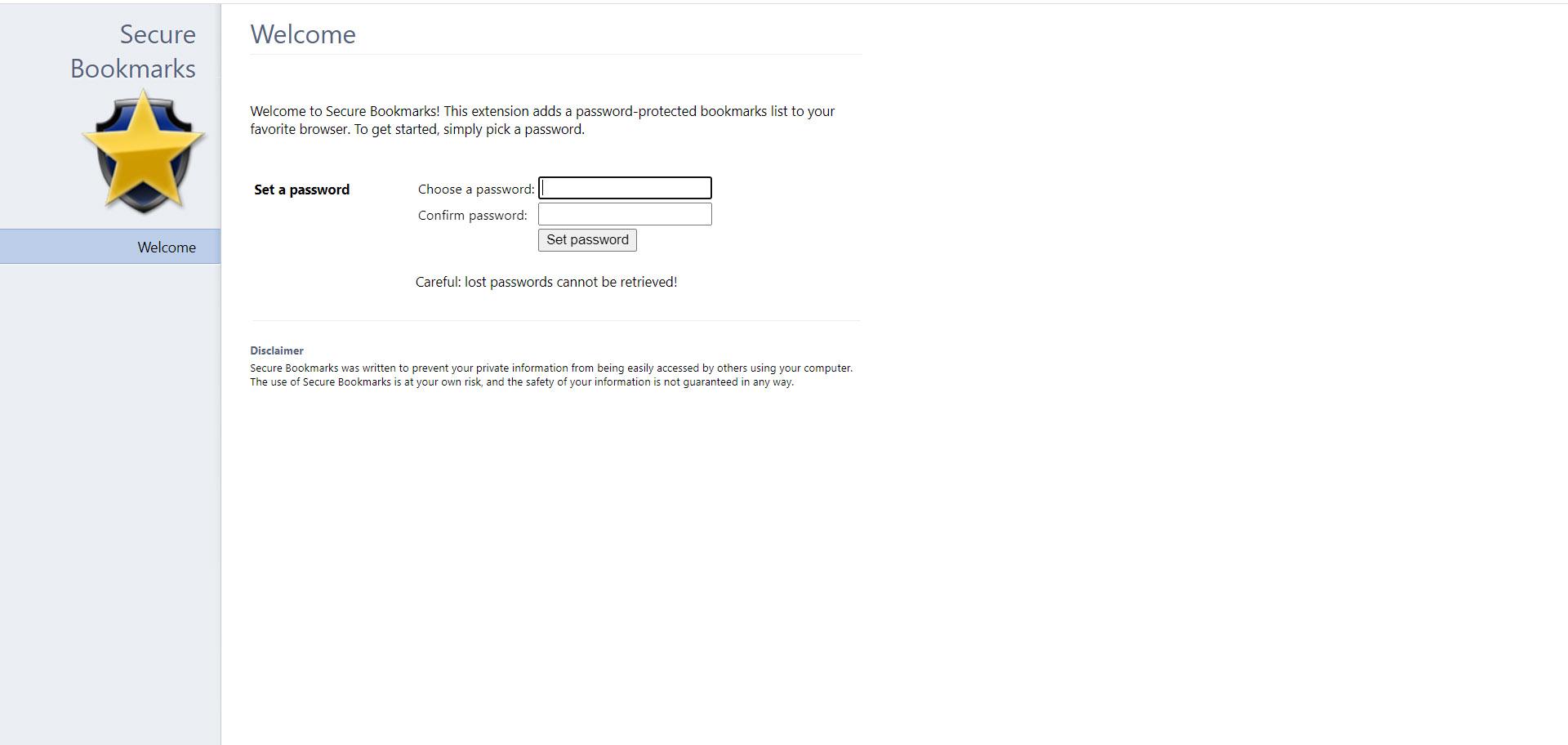
Da lì, tutto ciò che devi fare è andare sull'icona dell'estensione e fare clic su Nuovo segnalibro pulsante e inizierai a salvare le pagine lì. Devi farlo solo quando sei all'interno di un sito web. Quando inserisci la password vedrai che sei loggato e in questo modo potrai accedere a tutti i segnalibri che stai creando e mettendo in quella cartella protetta.
Se esci, non sarai in grado di inserire i segnalibri che hai creato. Pertanto, se qualcuno ha accesso fisico al tuo computer e accede al browser, non sarebbe in grado di vedere quali pagine hai aggiunto ai preferiti. Potresti fare clic sull'estensione, ma ti chiederebbe una password per entrare.
Vedrai anche il nuova cartella pulsante. In questo caso quello che fai è creare una nuova cartella. Puoi crearne quanti ne vuoi. In questo modo puoi ordinare tutte le pagine che hai salvato nei preferiti. Potrai avere un maggiore controllo e creare liste in base alle tue preferenze. Allo stesso modo, tutte quelle cartelle saranno protette grazie a Secure Bookmarks.
Pertanto, come puoi vedere, è un modo semplice per crittografare le pagine Web che salvi nei preferiti in Google Chrome con password. Devi solo installarlo, inserire una chiave principale e iniziare a salvare i siti web.
Passaggi per inserire una password nei segnalibri di Firefox
Puoi fare qualcosa di simile anche in Mozilla Firefox. In questo caso abbiamo testato il Segnalibri privati estensione. Funziona molto bene sia in Windows 10 che in Windows 11 e puoi salvare le tue pagine preferite con una password impedendo così che siano disponibili a chiunque abbia accesso al tuo computer.
Questa volta devi andare all'ufficialità Mozilla Firefox memorizzare e scaricare l'estensione lì. Una volta installato, vedrai apparire l'icona nella barra in alto. All'inizio potrai usarlo solo in una finestra privata di Firefox, ma puoi modificarlo. Apri l'applicazione e apparirà un pulsante per scegliere la password.
Una volta dentro, devi andare sul pulsante in basso per entrare Impostazioni profilo . Accederai a una nuova finestra in cui potrai modificare alcuni parametri di questa estensione, come ad esempio farla funzionare oltre la sola finestra privata.
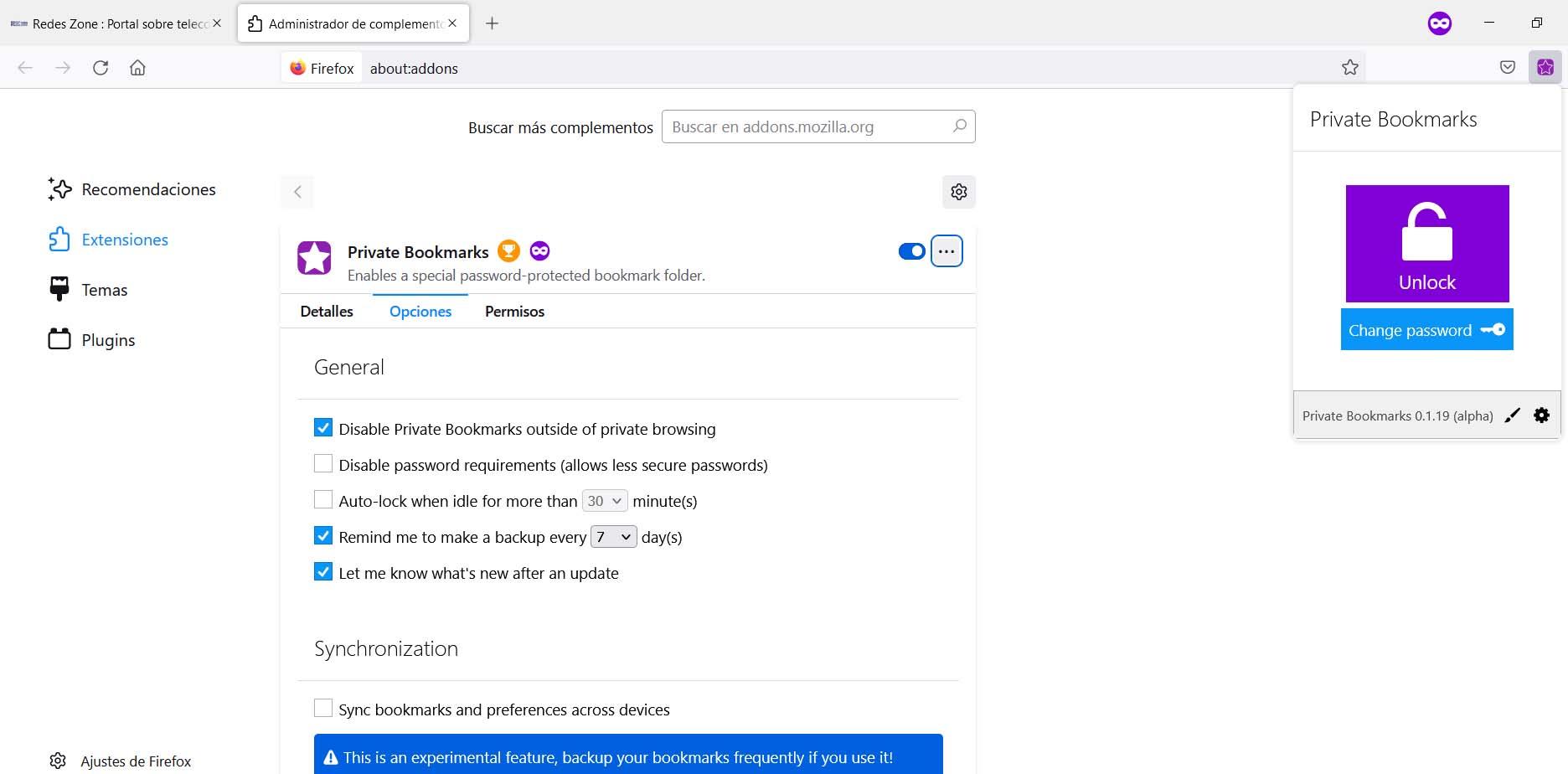
Da lì, puoi iniziare a salvare le pagine Web nei segnalibri di Firefox e a crittografarle con una password grazie ai Preferiti privati. È un interessante add-on per il browser Mozilla con il quale puoi aumentare la tua sicurezza e privacy.
Conclusioni
Insomma, come avete visto, lo è semplice e veloce per crittografare i segnalibri con una password sia in Google Chrome che in Mozilla Firefox. In entrambi i casi dovrai installare le estensioni, poiché non hanno funzioni native. Sono gratuiti, sicuri e funzionano bene sia in Windows 10 che in Windows 11. Naturalmente, il nostro consiglio è di scaricare sempre questi componenti aggiuntivi dallo store ufficiale del browser.
Devo inserire una password nei segnalibri del browser? Questo dipenderà dal tipo di utente che sei, se condividi il computer con altre persone o se è il tuo. Se vuoi impedire a terzi che hanno accesso di vedere le pagine salvate, modificarle o addirittura cancellarle, allora è una buona opzione utilizzare questo tipo di estensione che troverai su Internet.